Saisie d'une publication par DOI/PMID
La voix de cette vidéo a été générée par intelligence artificielle.
Saisie
- Vous devez d'abord accéder à votre espace de travail.
- Ensuite, cliquez sur « Saisir ».
- Recherchez la collection dans laquelle vous souhaitez créer la notice puis sélectionnez-la (3) ou cliquez sur celle déjà proposée (4) pour accéder au formulaire de saisie.
Saisie du DOI/PMID
Dans notre cas, on s’intéresse à la publication par DOI (1) ou PMID (2). Dans le formulaire, il faudra donc que vous saisissiez le DOI (Digital Object Identifier) ou le Pubmed ID. Ensuite, IRIS se chargera de directement lier les données. Cependant, il faut déplacer votre souris ailleurs que sur le champ de saisie DOI ou PMID et cliquer afin que les métadonnées se remplissent.
Attention : Les champs marqués par un « * » sont obligatoires et il faudra donc se charger de tous les compléter si ce n’est pas déjà fait.
Lier les personnes et les unités
Dans IRIS, par défaut, la personne qui saisit une notice ne peut pas la modifier. Seules les personnes qui y sont liées disposent de ce droit. Veillez donc à bien lier les personnes concernées.
Assurez-vous de bien remplir les 2 champs suivants en cliquant sur « Ajouter » :
-
Liens vers les personnes (Publication interne & externe à UNIL/CHUV/Unisanté).
-
Liens vers les unités (Seulement publication interne à UNIL/CHUV/Unisanté).
Vérifier les doublons
Le système propose une liste de potentiels doublons. Il faudra donc parcourir les publications proposées une par une et préciser si c’est un doublon ou non en appuyant sur « C'est un doublon » ou « Ce n'est pas un doublon », selon le cas.
N.B : Assurez-vous de bien parcourir chaque publication, plusieurs pages peuvent être disponibles.
Une fois ces étapes terminées, il faudra s’assurer de :
-
Approuver la licence en cochant le bouton indiqué.
-
Vous aurez le choix de sauvegarder ou de directement publier votre saisie.
Après avoir publié votre saisie, vous pourrez accéder aux métadonnées de celle-ci de la manière suivante :
Afin d'afficher toutes les métadonnées, cliquez sur l'icône des trois petits points, puis sur « Afficher toutes les métadonnées ».
Vous aurez donc accès à une page détaillant toutes les métadonnées de l'item.

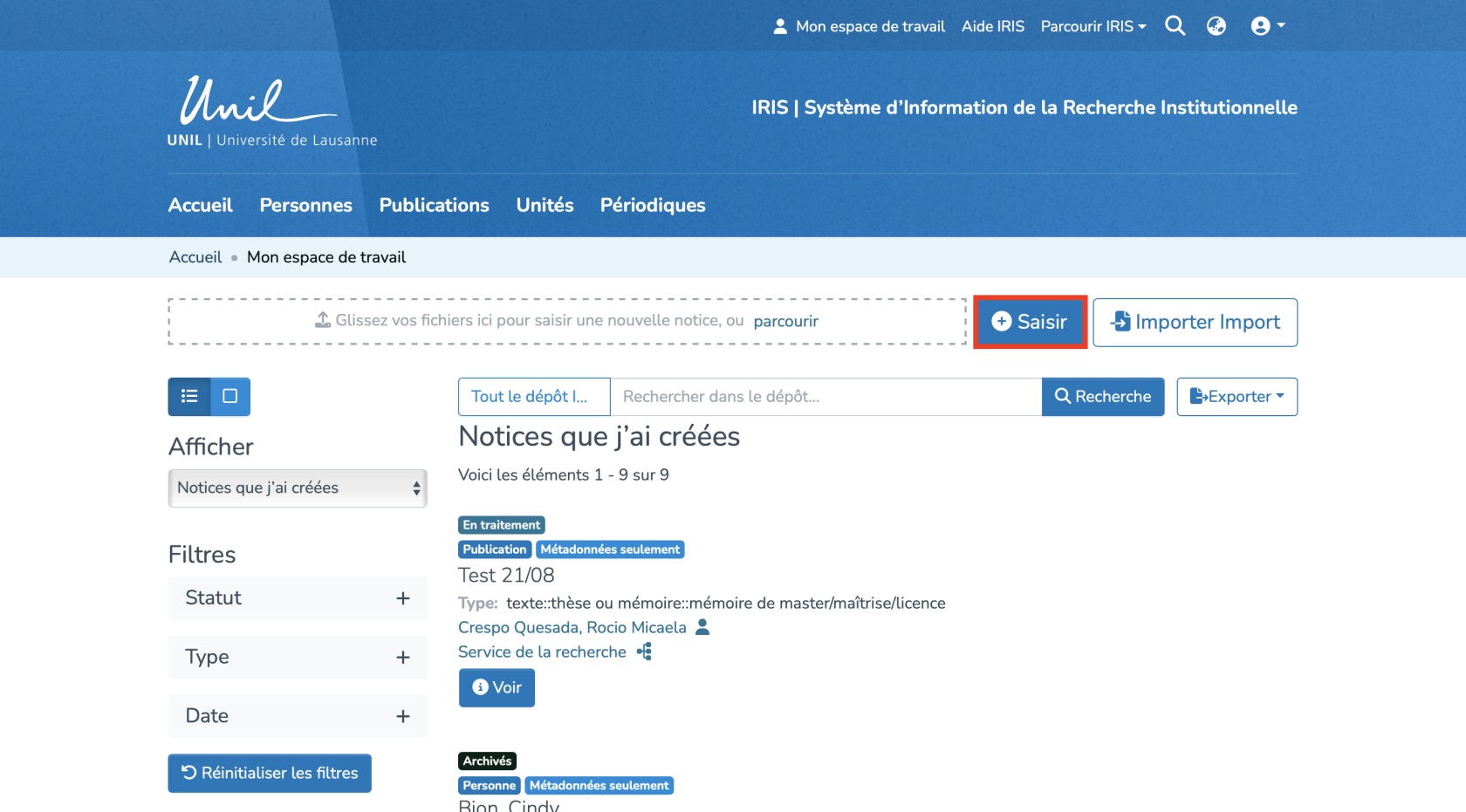
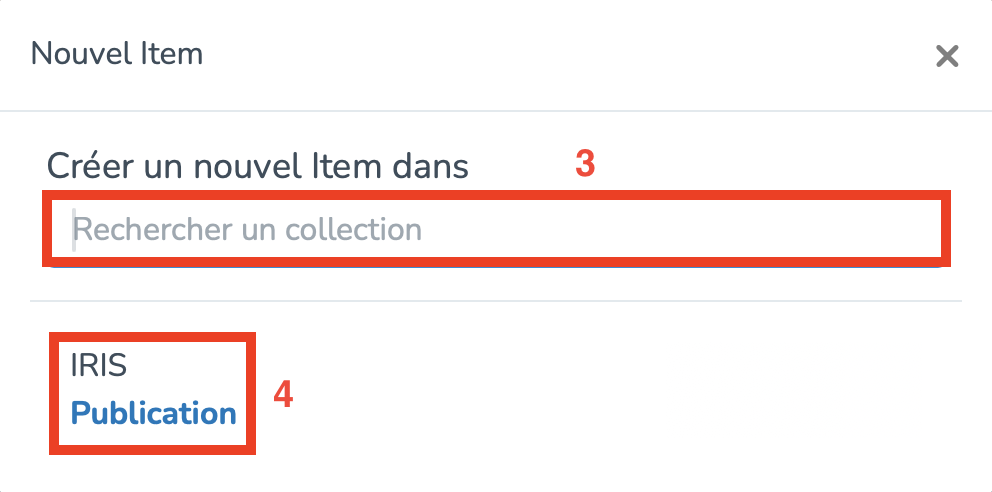
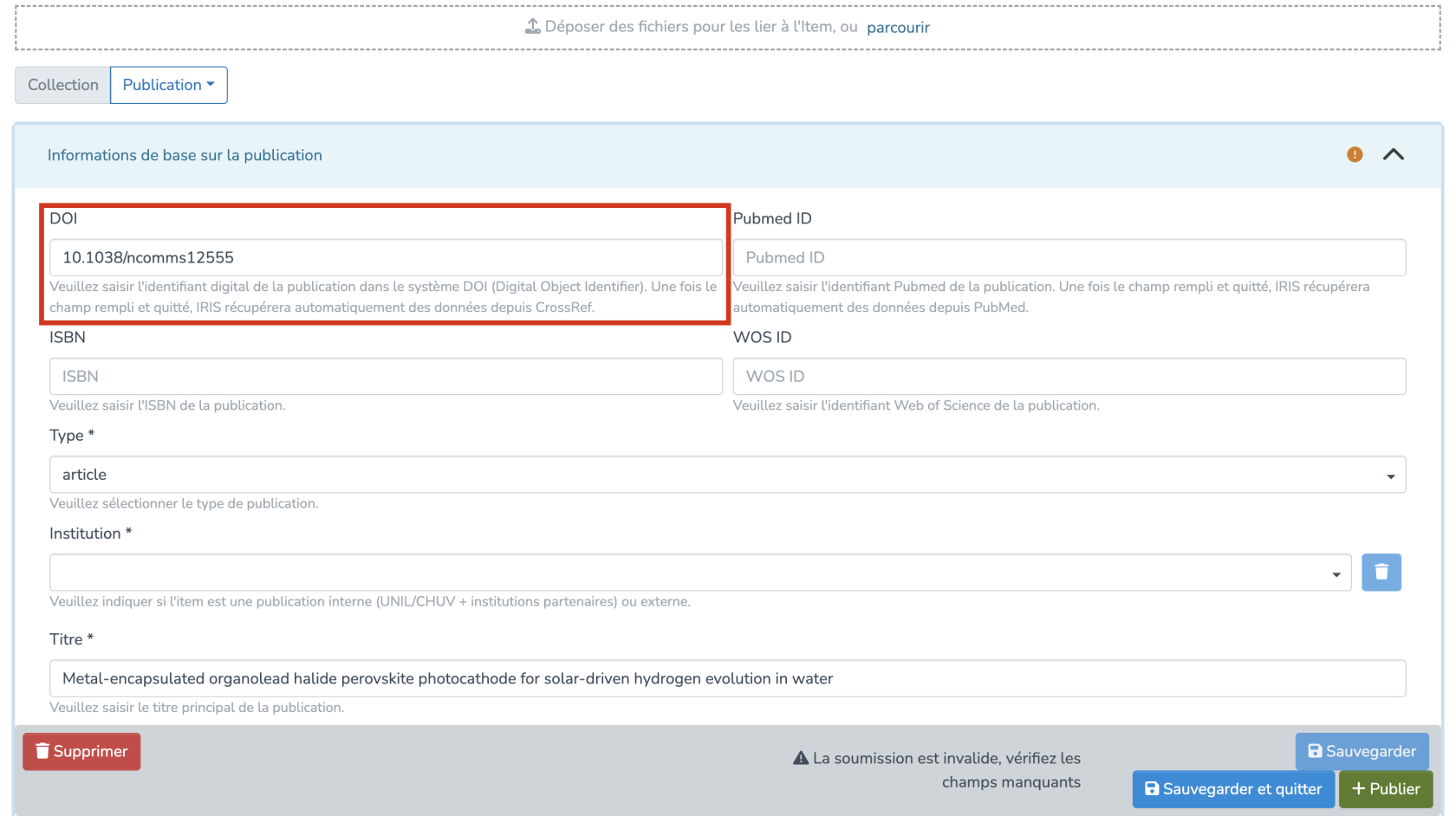
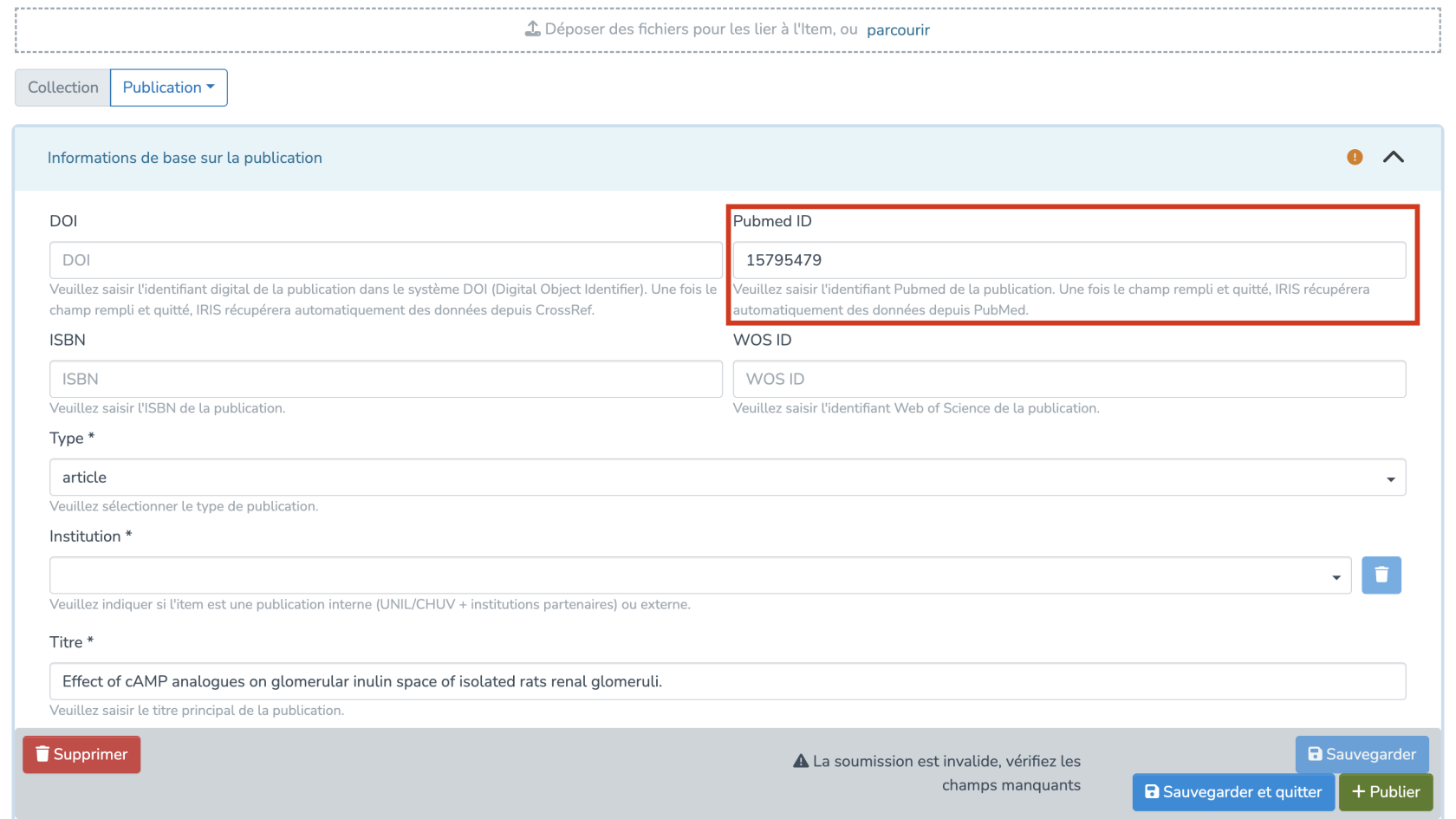
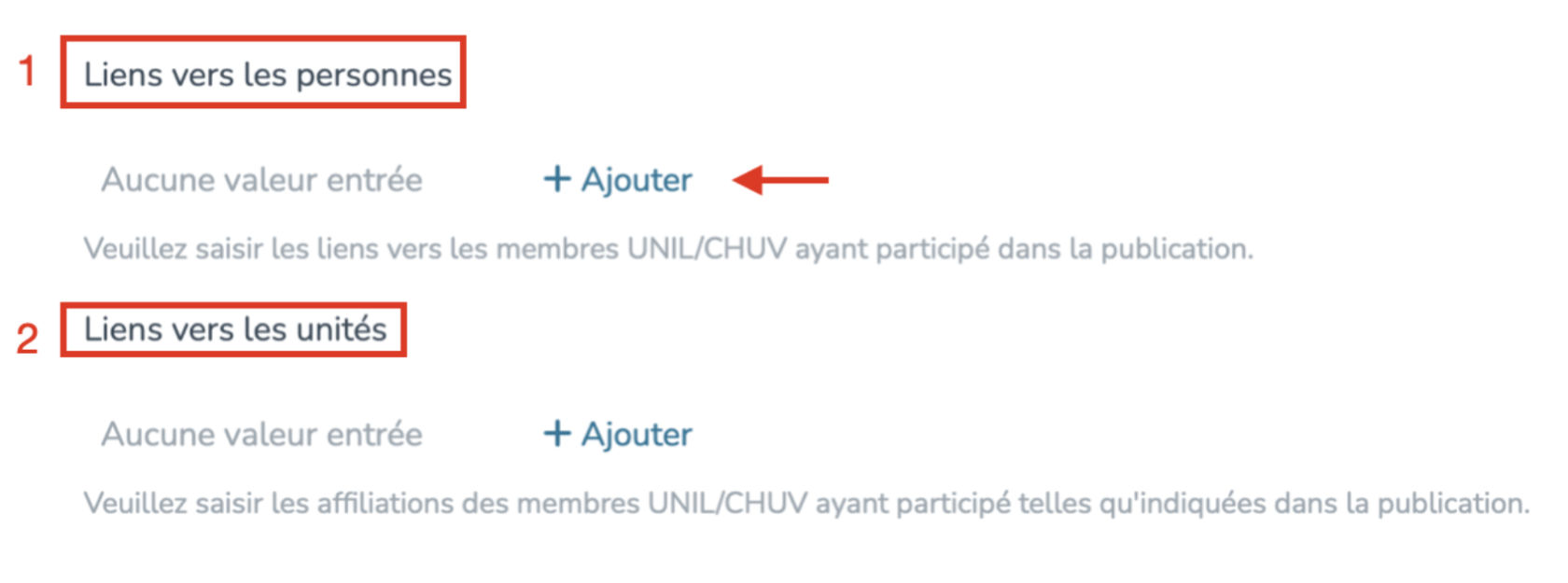
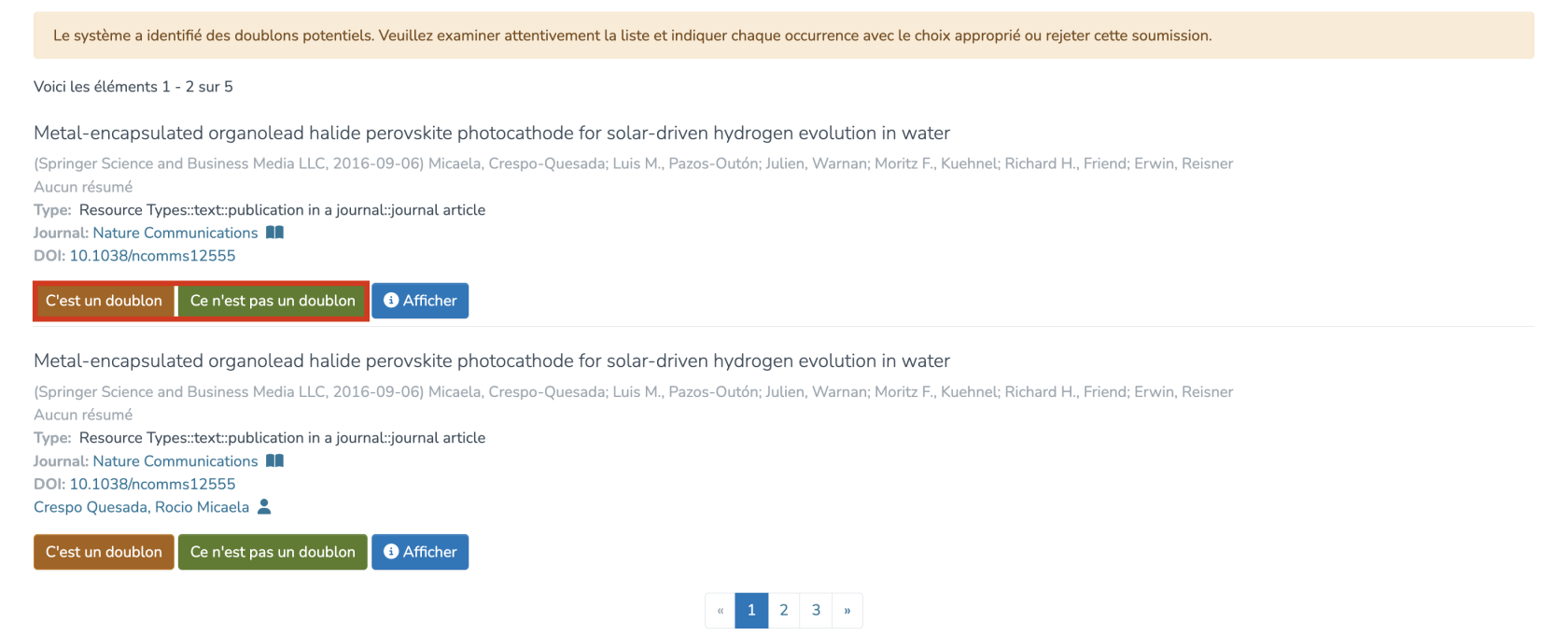
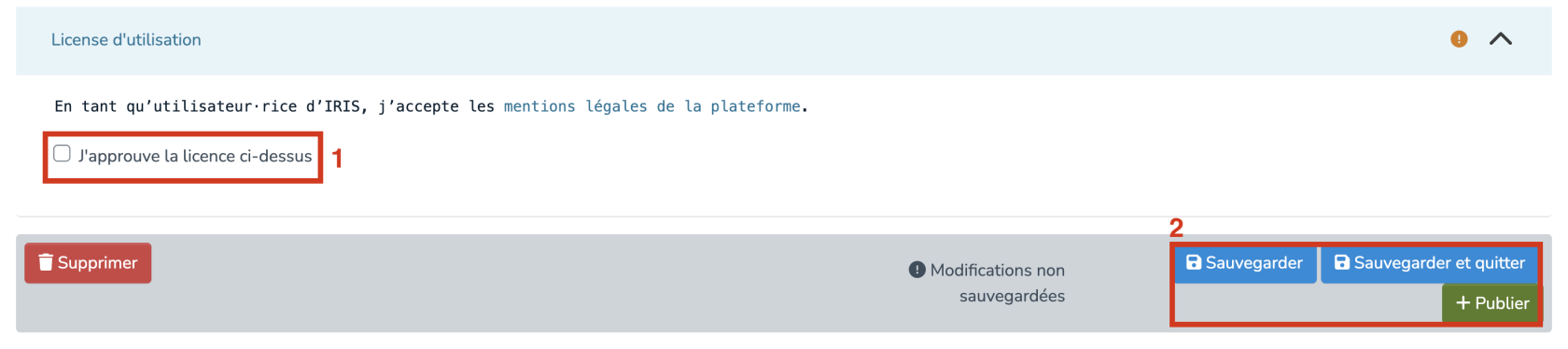
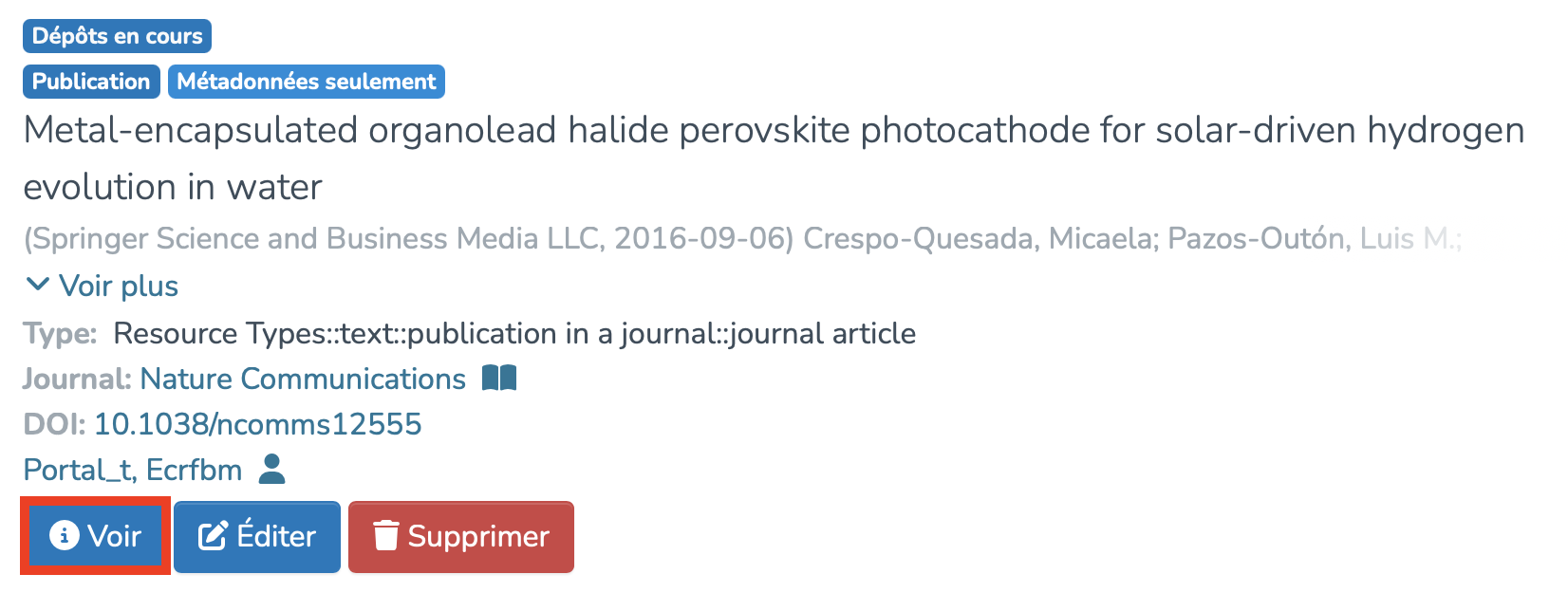
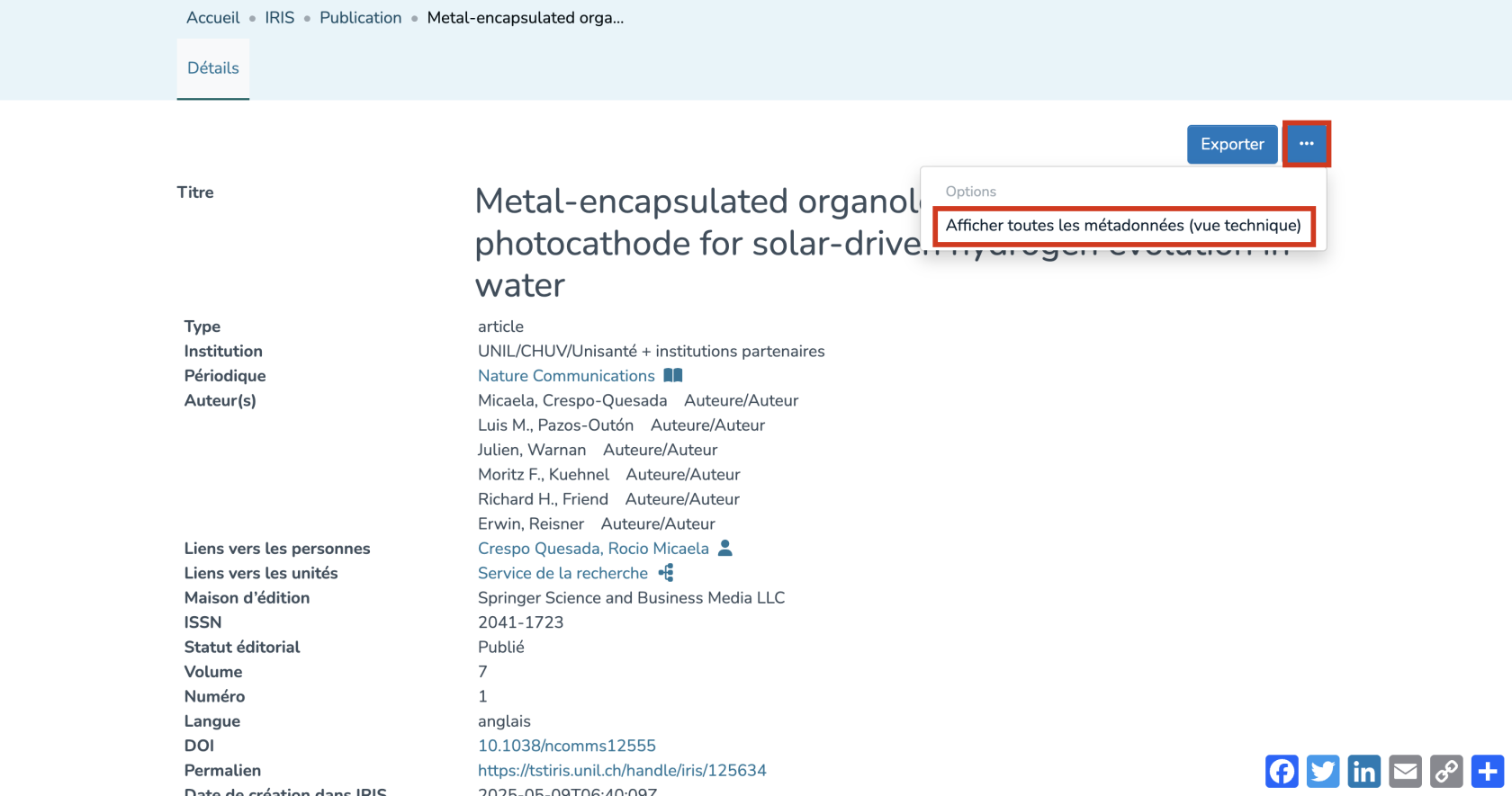
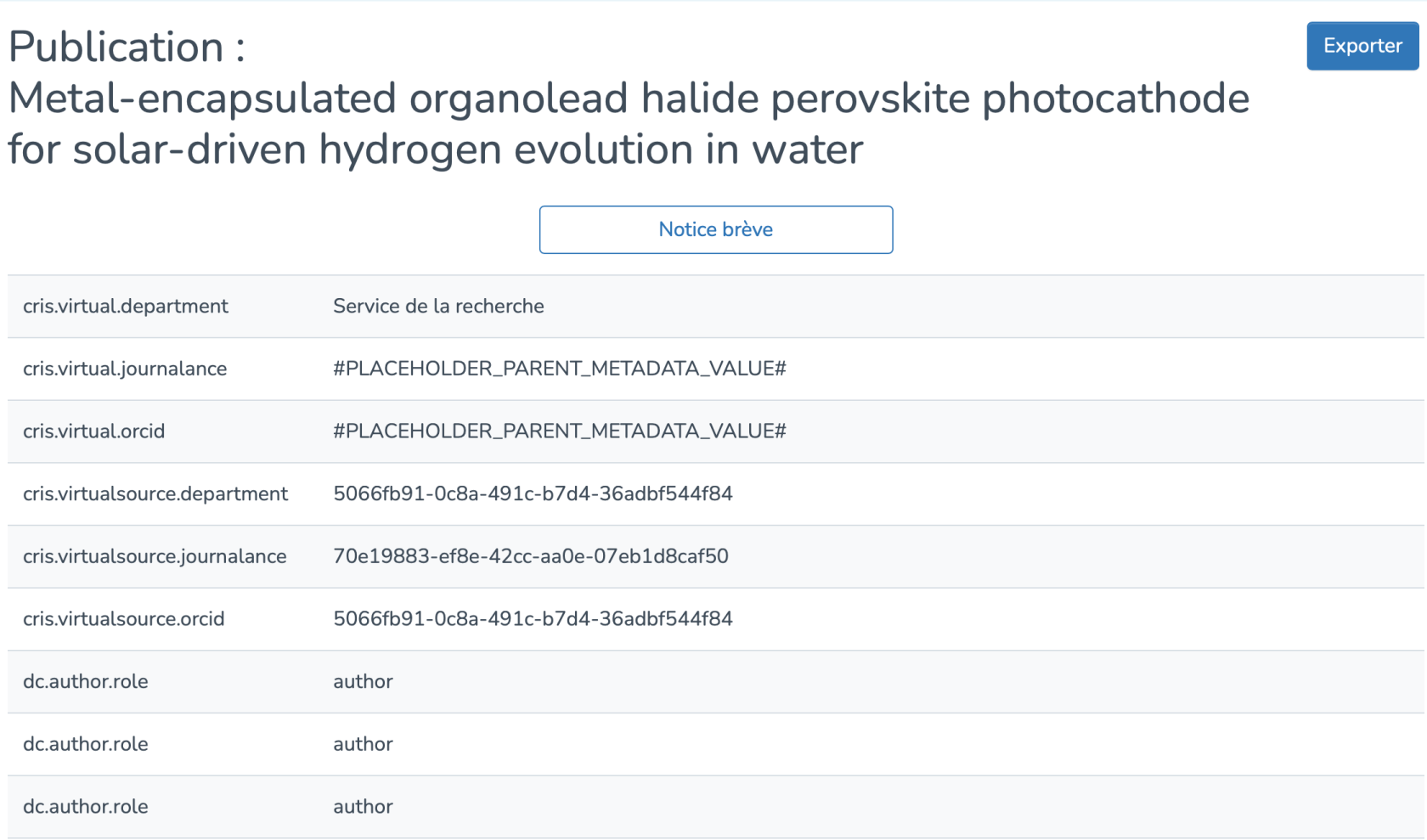
Aucun commentaire à afficher
Aucun commentaire à afficher